iPhone 14でSiriを設定して使用する方法
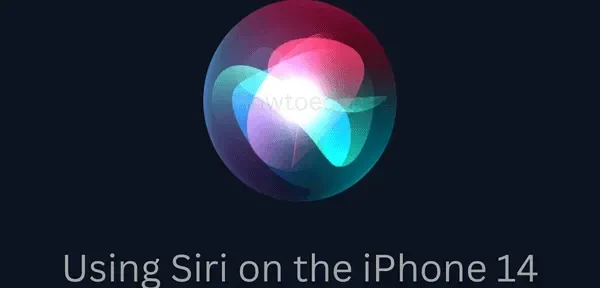
最近、いくつかの仮想アシスタントが市場に出回っており、それらは完全な形であるか、まだ開発中のものもあります。たとえば、Alexa、OK Google、Bixby などです。Siri は、iPhone 14、iPad 12 などの Apple デバイスのデフォルトの仮想アシスタントです。iOS デバイスを使用している場合は、Siri を設定して使用する方法を学びますアイフォン。十四。
iPhone 14 で Siri を設定して使用する
iPhone 14 で Siri をセットアップして使用するのは、かなり簡単な作業です。これを行うには、これらの簡単な指示に従う必要があります-
- まず、iPhone 14 のロックを解除し、[設定] アイコンをタップします。
- 下にスクロールして、[ Siri と検索] をクリックします。
- [ASK SIRI] セクションで、[Hey Siri を聞く] と [Siri のサイド ボタンを押す] の横にあるトグルをオンにします。
- 必要に応じて、iPhone 14 の画面がロックされているときに使用できるようにすることもできます。
- iPhone で「Hey Siri」と何度か言うように求められます。これを行うとき、Apple はあなたの声を登録するので、このフレーズをさまざまなトーンで話します。
- デフォルトでは、「Hey Siri」と 3 回言うように求められます。音声認識が完了すると、iPhone 14 で Siri を使用する準備が整います。
iPhone 14でSiriを使用する方法
iPhone で有効にしたオプションに応じて、Siri を同じように使用できます。たとえば、すべてのトグル スイッチをオンにした場合は、サイド キーを押すか、「Hey Siri」と言って Siri を起動できます。
3 つの方法はすべて、次のセクションで明確に説明されています。
1] サイドボタンでSiriを使う
iPhone 14で仮想アシスタントをオンにするとき、「Siriのサイドボタンを押す」などの2番目のオプションを選択した場合、電源ボタンを長押しすると、Siriが話し始めます.
デフォルトでは、Siri は iPhone 14 画面の下部に開きます.Siri に曲を再生したり、愛する人に電話をかけたりするように頼むと、ビンゴになります.Siri はあなたのサービスです. Siri に別の質問をする機能を再度有効にするには、iPhone 14 のサイド キーをもう一度押し続ける必要があります。
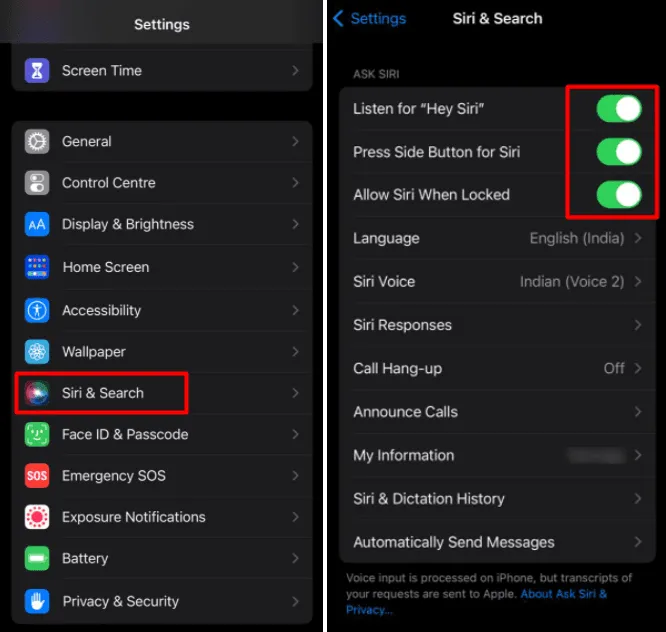
2]音声コマンドの使用
車の運転中など、何らかの理由で iPhone を手に取ることができない場合、「Hey Siri」と話しかけるだけで Siri を起動できます。これを行うには、ASK SIRI で最初のオプションを選択する必要があります。
「Hey Siri」と言って任意のコマンドを開始すると、iPhone が選択したタスクの実行を開始することに注意してください。たとえば、「Hey Siri、XYZ に電話して」と命令するとします。さて、Siri は連絡先リストの音声名を確認して、通話を開始します。同じ名前に関連付けられた 2 つ以上の携帯電話番号が見つかった場合は、両方の番号をアナウンスし、現在どちらに電話するかを尋ねます。
評議会。ときどき、Siri が iPhone 14 でタスクを静かに聞いているように感じることがあります。その場合は、iPhone 14 を下に向けるだけで、Siri は機能しなくなります。
3]アクセシビリティからSiriを起動
大声で話さず、サイドキーを押さずにSiriを起動できる別の方法があります。このタスクを完了する方法は次のとおりです-
- まず、iPhone 14 のロックを解除し、[設定] アイコンをタップします。
- アクセシビリティまでスクロールしてクリックします。
- 一番下まで下ります。「一般」をクリックし、Siriをクリックします。
- Siri ページで、[ Type to Siri ]の横にあるトグルをオンにします。

次にサイドキーを押したままにすると、何でも入力できる検索バーが表示されます。好みのコマンドまたはクエリを入力すると、Siri が適切な応答を考えます。彼が質問を理解していない場合は、「」と言われI didn't catch that. Could you try again?ます。
これで、iPhone 14、iPad Air などの Apple デバイスで Siri を使用できるようになりました。
iPhone 14でSiriを設定する方法は?
iPhone ユーザーは、 Siri & Searchで利用可能なさまざまなオプションを選択することで、Siri とその動作をカスタマイズできます。たとえば、デフォルトの Siri 言語を英語から中国語に変更できます。それ以外にも、通話中にiPhone 14を切る、通話をアナウンスする、メッセージを自動的に送信するなどのオプションも提供します.
さらに、このセクションでは、検索または調査を開始する前に、提案を表示したり、最後の提案を表示したりすることもできます。ユーザーは、特定のアプリが Siri の使用を開始できるようにするか、単にブロックするかを選択できます。
iPhoneでSiriを効果的に使うには?
この仮想アシスタントは常に新しいことを学習し、これらのフレーズを使用して質問に答えます。Siri の興味深い点は、彼女に難しい数学の問題を尋ねることもでき、完璧に答えてくれることです。
iPhone で現在の通話を切ることはできますか?
もちろん、そうです。ただし、これを行うには、Ask Siri セクションで特定の設定を調整する必要があります。たとえば、[設定] > [Siri と検索] に移動し、[通話を終了] をタップします。次に、次の画面に表示されるトグル スイッチをオンにします。
iPhone 14 で Siri をセットアップして使用する方法をご理解いただけたと思います。
出典:ハウツーエッジ



コメントを残す